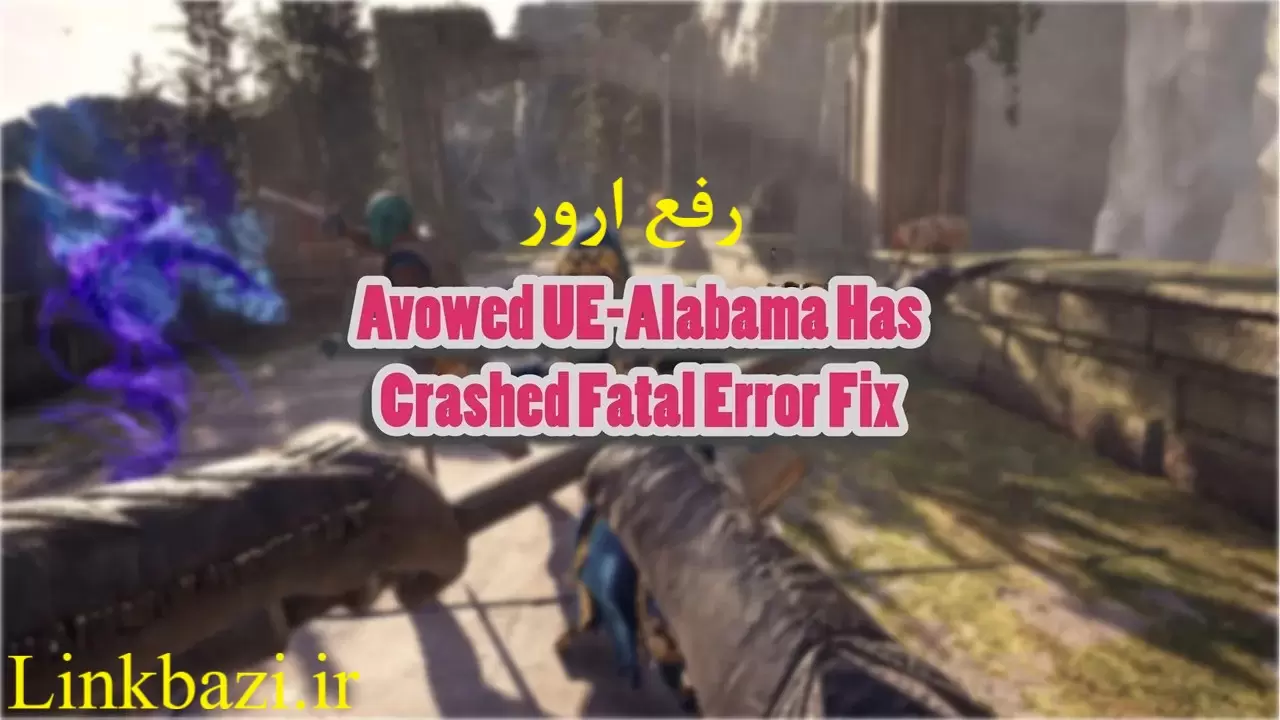بازی Avowed یکی از بازی های منتشر شده جدید استودیو ایکس باکس برای کامپیوتر و کنسول های Xbox Series با استقبال خوبی منتشر شد. با این حال، نسخه اولیه بازی Avowed بدون مشکل و باگ نیست و کاربران PC با باگ ها و مشکلات فنی مواجه شده اند. برخی از رایج ترین خطاها شامل Crashهای ناگهانی، خطای LowLevelFatalError و خطای مرگبار (Fatal Error) هستند. در این پست از وب سایت لینک بازی مرجع دانلود بازی کامپیوتر روش های مختلفی برای رفع خطای مرگبار "UE-Alabama Game Has Crashed" ارائه می شود.
تمامی راهکارها و روش ها برای رفع خطای مرگبار UE-Alabama
خطای زیر برای برخی کاربران هنگام شروع یا در حین بازی رخ میدهد:
The UE-Alabama Game has crashed - Fatal Error
این خطا معمولاً مرتبط با GPU یا گرافیک است. دلایل احتمالی شامل فعال بودن Ray Tracing، اورکلاک کارت گرافیک یا فریم ریت باز است. حالا بیایم دونه دونه این روش هارو با هم بررسی کنیم.
روش اول: غیرفعال کردن Ray Tracing - تقریبا توی اکثر پست ها به این روش اشاره کردیم
فعال بودن Ray Tracing فشار زیادی به GPU وارد میکند. برای رفع خطا:
-
وارد منوی تنظیمات گرافیکی بازی شوید.
-
گزینه Ray Tracing را غیرفعال کنید.
روش دوم: تغییر API به DirectX 11
با فورس کردن DirectX 11 از طریق استیم:
-
روی بازی Avowed در کتابخانه استیم راستکلیک کنید و Properties را انتخاب کنید.
-
در بخش Launch Options، عبارت
-dx11را وارد کنید. -
بازی را اجرا کنید.

توجه: قابلیت هایی مانند Ray Tracing یا DLSS در DX11 کار نمی کنند.
روش سوم: محدود کردن فریم ریت بازی: کلا همه جا کاربرد داره مخصوصا وقتی بحث گرافیک باشه!
استفاده از فریم ریت ثابت از Crash جلوگیری میکند:
-
Nvidia Control Panel:
-
بخش Manage 3D Settings → Max Frame Rate را فعال و مقداری مانند ۶۰ تنظیم کنید.
-
-
Nvidia App:
-
در تب Graphics، Max Frame Rate را برای Avowed تنظیم کنید.
-
روش چهارم: عیب یابی سازگاری بازی
-
فایل اجرایی بازی را پیدا کنید (از طریق Manage > Browse Local Files در استیم).
-
راست کلیک روی فایل اجرایی → Properties → تب Compatibility → Run Compatibility Troubleshooter.
- حالا روی Try recommended settings کلیک کنید.
روش پنجم: افزایش اندازه کش شیدر Shader cache: قبلا درباره این موضوع صحبت کردیم
-
در Nvidia Control Panel، به Manage 3D Settings بروید.
-
گزینه Shader Cache Size را به ۱۰GB یا بیشتر افزایش دهید.
روش ششم: فعال کردن Debug Mode (Nvidia): مکرر بررسی شده است.
برای بازنشانی اورکلاک کارت گرافیک:
-
در Nvidia Control Panel، به Help → Debug Mode بروید.
-
بازی را اجرا کنید.
روش هفتم: نصب/تعمیر Visual C++ Redistributables: لازم و ضروری برای هر سیستمی هست باید نصب داشته باشی!!!
-
در استیم، عبارت Steamworks Common Redistributables را جستجو کنید.
-
فایلهای نصب vcredist در پوشه _CommonRedist\vcredist را اجرا کنید (هر نسخه x86 و x64).
روش هشتم: اجرای بازی در حالت سازگاری با ویندوز ۷
-
Properties فایل اجرایی بازی → تب Compatibility → گزینه "Run in compatibility mode for Windows 7" را فعال کنید.
روش نهم: پاک کردن کش شیدرهای DirectX
-
به Settings → System → Storage → Temporary Files بروید.
-
گزینه DirectX Shader Cache را انتخاب و Remove Files را بزنید.
روش دهم: کاهش کشیدگی CPU (مخصوص پردازنده های اینتل نسل ۱۳ و ۱۴)
-
تغییر Performance Core Ratio:
-
با استفاده از Intel XTU، مقدار Performance Core Ratio را به ۵۳-۵۴ کاهش دهید.
-
-
حالت صرفه جویی انرژی:
-
در تنظیمات ویندوز، Power Mode را روی Best Power Efficiency قرار دهید.
-
این کل روش هایی بود که بررسی کردیم و احتمال بسیار زیاد مشکل شما بر طرف خواهد شد.